Работа с 1С через Mozilla Firefox
Настройка и использование веб-браузера Mozilla Firefox
Для настройки веб-браузера Mozilla Firefox необходимо выполнить следующие шаги:
1. В меню Инструменты (Tools) выберите пункт Настройки (Options)
2. В разделе Содержимое (Content) снимите флажок Блокировать всплывающие окна (Block pop-up windows) и установите флажок Использовать JavaScript (Enable JavaScript).
3. В разделе Приватность (Privacy) выберете пункт Будет запоминать историю (Remember history);
4. Для детальной настройки приема или отклонения cookies выбрать пункт Будет использовать ваши настройки истории (Use custom settings for history) и установите флажки для соответствующих пунктов:
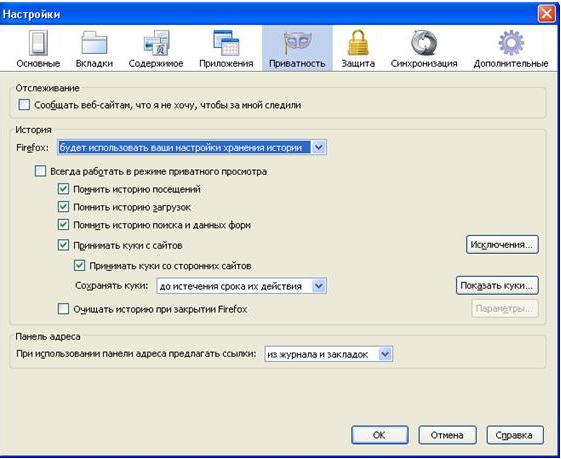
Если в качестве браузера используется английская версия Mozilla Firefox, то для правильной работы веб-клиента требуется выполнить следующую настройку (расположение настроек приведено для версии 3.5):
• В меню Tools выберите пункт Options;
• На закладке Contents в группе Fonts & Colors нажмите кнопку Advanced;
• В параметре Default Character Encoding выберите Unicode.
Для работы с веб-клиентом 1С:Предприятия может потребоваться модификация и других параметров, которые регулируются через настройки в самом веб-браузере, в диалоге запроса привилегий. Для этого в адресной строке браузера необходимо ввести about:config, затем найти необходимый параметр и изменить его значение.
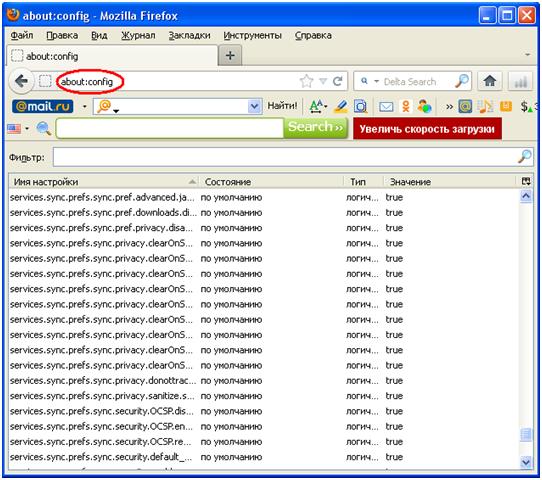
В окне возможна настройка следующих параметров обозревателя:
• Разрешить работу с буфером обмена, расширением работы с файлами, внешними компонентами (signed.applets.codebase_principal_support);
• Разрешить использование в параметрах строки запуска нелатинских символов (network.standard-url.encode-query-utf8);
• Разрешить использование клавиатуры для переключения между окнами приложений (dom.popup_allowed_events);
• Использовать аутентификацию операционной системы (network.automatic-ntlm-auth.trusted-uris).
|